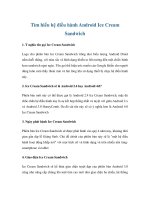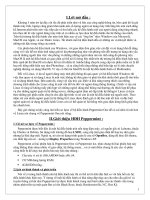tìm hiểu hệ điều hành centos
Bạn đang xem bản rút gọn của tài liệu. Xem và tải ngay bản đầy đủ của tài liệu tại đây (612.34 KB, 27 trang )
TRƯỜNG CAO ĐẲNG NGHỀ HINH TẾ KỸ THUẬT
THIỆN TRỤ
oOo
BÁO CÁO ĐỀ ÁN MÔN HỌC
Ngành: Quản trị mạng Hệ: Chính quy
Niên khóa: 2008 – 2011
Tên đề tài: TÌM HIỂU VÀ CÀI ĐẶT
HỆ ĐIỀU HÀNH CENTOS
Sinh viên thực hiện: Tào văn tửng
Năm 2011
Tìm hiểu và cài đặt hệ điều hành centos
- Giới thiệu về CentOS:
-Centos(Community Enterprise Operating System) là 1 hệ điều hành mã nguồn mở dựa
trên Red Hat Enterprise Linux nhưng khác với Red Hat nó là hoàn toàn free và có thể tương
thích hoàn toàn với các phần mềm chạy trên trên Red Hat (kể từ phiên bản centos 5.0 trở đi).
CentOS 4 dựa trên nền tảng Red Hat Enterprise Linux 4, hỗ trợ dòng x86 (i586 và i686),
dòng x86_64 (AMD64 và Intel EMT64), các cấu trúc IA64, Alpha, S390 và S390x.
Phiên bản mới nhất của Centos là phiên bản Centos 5.5 .Khác với các phiên bản chủ yếu dành
cho desktop như ubuntu hay fedora Centos chủ yếu xây dựng để phát triển cho dòng máy chủ
vì vậy nên việc phục vụ các nhu cầu về giải trí và multimedia có thể sẽ khó khăn hơn nhưng
các nhu cầu về học tập và làm việc với mạng sẽ mạnh hơn.
Website: />-Một số chú í về Centos nên sử dụng phiên bản 5.0 trở lên vì sách sẽ dễ dàng cấu hình các
chương trình chạy trên redhat ,về mặt lệnh thì Fedora ,Centos và Redhat là giống nhau.
-Nên bắt đầu học từ giao diện dòng lệnh chú í lệnh man dùng trước 1 lệnh chúng ta chưa rõ
các options của nó ,lệnh này cho ta xem toàn bộ các options mà lệnh đó có .Tuy nhiên,thường
thì 1 lệnh có rất nhiều các options vì vậy ta nên dùng lệnh sau để dễ xem hệ thống sẽ hiển thị
các options theo trang
man (lệnh muốn xem options) | less
ví dụ : man who | less
-Có 1 điểm khác nhau nổi bật về việc lưu trữ ở Linux và Windows đó là Linux không có khái
niệm các ổ logic như C,D,E mà bạn có cắm bao nhiêu ổ cứng vào thì linux coi nó như 1 thư
mục ,trong thư mục này lưu trữ nhiều các thư mục con khác.Như vậy việc tổ chức tài liệu trên
linux cũng là dựa vào các thư mục không hề có ổ hệ thống hơn nữa trong Linux chúng ta có
thể giới hạn lưu trữ cho 1 thư mục bất kì và không thể lưu trữ quá số lượng đã cấp này.Để
không bị nhầm lẫn hãy tổ chức các thư mục thật rõ ràng và dễ nhớ.
- Phần Cài đặt:
Quá trình cài đặt Single Server CD khá dễ dàng, nhất là khi bạn đã cài một phân phối Linux
khác. Bạn cần download Single Server CD từ một bản ở máy cục bộ, ghi nó vào đĩa và khởi
động (boot) server từ đĩa đó.
Cho dù Single Server CD không chứa giao diện GUI, quá trình cài đặt vẫn sử dụng một giao
diện đồ hoạ, giúp bạn dễ dàng thao tác với từng phần. Làm theo các hướng dẫn trên màn
hình, công việc trở nên đơn giản.
Mẹo nhỏ: Nếu server của bạn không chứa bất kỳ dữ liệu nào khác và không gặp phải vấn đề
gì khi format lại toàn bộ ổ đĩa, nên sử dụng tuỳ chọn “automatically partition” (phân vùng tự
động) khi quá trình cài đặt đến bước Disk Partitioning Setup. Nó sẽ giúp bạn tiết kiệm được
khá nhiều thời gian.
Bạn nên tạm ngừng sử dụng SELinux và tắt chức năng tường lửa, nhất là khi server được đặt
an toàn bên trong mạng cục bộ. Bạn có thể thay đổi các thiết lập tường lửa sau nếu muốn với
Báo cáo đề án môn học
2
Tìm hiểu và cài đặt hệ điều hành centos
lệnh system-config-securitylevel.
Bạn có thể chọn cài đặt mặc định các gói phần mềm một cách an toàn. Phương thức cài đặt
này sẽ cung cấp một hệ thống CentOS cơ bản với Web, mail và các server FTP, DNS, chức
năng chia sẻ file qua Samba. Với máy có cấu hình hiện đại, quá trình cài đặt chỉ mất dưới 20
phút.
Không phải tất cả các gói trên CD đều được cài. Chẳng hạn, nếu muốn dùng PostgreSQL,
bạn sẽ phải cài đặt nó sau từ đĩa. Muốn cài đặt PostgreSQL, đưa đĩa vào ổ đọc
(mount/media/cdrom), dùng lệnh yum để cài các thư viện client và server
Khả năng mạnh của CentOS nằm ở chỗ đáng tin cậy và ổn định. Nó được xây dựng dựa trên
các gói đã qua thử nghiệm cho kết quả tốt chứ không dựa trên phần mềm bleeding-edge. Tuy
nhiên cũng có một hạn chế là một số phần mềm mới nhất không thể cài đặt được trên phần
phối này. Thiếu sót quan trọng nhất, theo ý kiến của tôi, là PHP 5 và MySQL 5. Nhưng các
phần mềm này cũng đã được tích hợp vào trong CentOS Plus Repository
Mặc định, CentOS 4.4 sử dụng PHP 4.3.9. Muốn nâng cấp lên PHP 5, trước tiên phải đảm
bảo máy bạn đã được kết nối với Internet, sau đó chạy lệnh:
Mã:
yum enablerepo=centosplus upgrade php*
Tương tự với MySQL. Phiên bản mặc định trong CentOS 4.4 là MySQL 4.1.20. Muốn nâng
cấp lên MySQL 5, dùng các lệnh sau:
Mã:
yum enablerepo=centosplus upgrade mysql*
yum enablerepo=centosplus install mysql-server-5*
Mặc định có một số dịch vụ hệ thống không được khởi động trong thời gian boot hệ thống
như Web server, MySQL server. Muốn đảm bảo cho các dịch vụ này được chạy ngay từ khi
khởi động máy
Nếu cần dịch vụ POP3 và IMAP, bạn cần cấu hình dovecot daemon. Mặc định, dovecot
daemon chỉ cung cấp các dịch vụ IMAP. Muốn có POP3, bạn phải chỉnh sửa
/etc/dovecot.conf và đặt vào dòng:
Mã:
protocols = imap imaps pop3 pop3s
Dovecot cũng không được khởi động mặc định (nhưng được cài đặt như một trong các gói
tiêu chuẩn). Muốn dovecot được khởi động khi máy khởi động, gõ lệnh:
Mã:
chkconfig levels 235 dovecot on
Sau khi mọi thành phần đã được cấu hình chính xác, bạn nên khởi động lại hệ thống. Không
Báo cáo đề án môn học
3
Tìm hiểu và cài đặt hệ điều hành centos
phải bởi Linux cần khởi động lại mà đơn giản chỉ để chắc chắn rằng mọi thứ đã được cài đặt
phù hợp và chạy như mong đợi.
- Hướng dẫn cài đặt CentOS 5
-Yêu cầu trước khi cài đặt:
- Đĩa DVD hoặc CDs CentOS 5. Download tại
-Trong hướng dẫn này lấy hostname là server1.example.com, địa chỉ IP
192.168.0.100 và gateway 192.168.0.1
-Cài đặt:
- Boot CentOS bằng CD 1 hoặc DVD, ấn Enter
Chọn Skip nếu bạn không muốn đợi lâu:
Báo cáo đề án môn học
4
Tìm hiểu và cài đặt hệ điều hành centos
Khi màn hình cài đặt CentOS hiện ra, chọn NEXT
Báo cáo đề án môn học
5
Tìm hiểu và cài đặt hệ điều hành centos
Lựa chọn ngôn ngữ, English > NEXT
Báo cáo đề án môn học
6
Tìm hiểu và cài đặt hệ điều hành centos
Lựa chọn ngôn ngữ cho bàn phím , English > NEXT
Báo cáo đề án môn học
7
Tìm hiểu và cài đặt hệ điều hành centos
Chọn YES khi xuất hiện câu hỏi "Would you like to initialize this drive, erasing ALL
DATA?"
Báo cáo đề án môn học
8
Tìm hiểu và cài đặt hệ điều hành centos
Ở màn hình kế tiếp, ta sẽ lựa chọn việc phân vùng ổ cứng, nên lựa chọn "Remove
linux partitions on selected drives and create default layout." Hệ thống sẽ tự
động tạo phân vùng /boot và /.
Báo cáo đề án môn học
9
Tìm hiểu và cài đặt hệ điều hành centos
Chọn YES ở màn hình kế tiếp:
Báo cáo đề án môn học
10
Tìm hiểu và cài đặt hệ điều hành centos
Tại phần lựa chọn cấu hình network, chọn EDIT
Báo cáo đề án môn học
11
Tìm hiểu và cài đặt hệ điều hành centos
Cài đặt IP theo như hình dưới, chọn OK > NEXT
Báo cáo đề án môn học
12
Tìm hiểu và cài đặt hệ điều hành centos
Báo cáo đề án môn học
13
Tìm hiểu và cài đặt hệ điều hành centos
Lựa chọn Timezone Asia/Ho_Chi_Minh, NEXT
Báo cáo đề án môn học
14
Tìm hiểu và cài đặt hệ điều hành centos
Báo cáo đề án môn học
15
Tìm hiểu và cài đặt hệ điều hành centos
Đặt mật khẩu cho root, NEXT
Bây giờ ta sẽ lựa chọn các packages cần cài đặt. Uncheck Desktop-Gnome, (không
check phần server như trong hình), chọn Customize Now > NEXT
Báo cáo đề án môn học
16
Tìm hiểu và cài đặt hệ điều hành centos
Trong phần tiếp theo, ở tất cả các Menu bên trái, ta uncheck toàn bộ các packages,
riêng phần Base system chỉ lựa chọn Base packages, NEXT
Báo cáo đề án môn học
17
Tìm hiểu và cài đặt hệ điều hành centos
Hệ thống sẽ tự tìm các packages để tiến hành cài đặt
Báo cáo đề án môn học
18
Tìm hiểu và cài đặt hệ điều hành centos
Tại đây, ta chọn NEXT
Báo cáo đề án môn học
19
Tìm hiểu và cài đặt hệ điều hành centos
Phân vùng ổ cứng sẽ được format
Báo cáo đề án môn học
20
Tìm hiểu và cài đặt hệ điều hành centos
Tiến trình cài đặt sẽ chỉ mất 5 - 10 phút
Báo cáo đề án môn học
21
Tìm hiểu và cài đặt hệ điều hành centos
Reboot sau khi tiến trình cài đặt hoàn tất.
Báo cáo đề án môn học
22
Tìm hiểu và cài đặt hệ điều hành centos
Sau khi reboot, bạn sẽ nhìn thấy màn hình hiện thông tin như hình dưới, chọn
"Firewall configuration" > "Run tool"
Báo cáo đề án môn học
23
Tìm hiểu và cài đặt hệ điều hành centos
Cấu hình như hình dưới:
Exit để vào màn hình Command line, SSH
Báo cáo đề án môn học
24
Tìm hiểu và cài đặt hệ điều hành centos
Như vậy là đã hoàn thành việc cài đặt CentOS 5.
Báo cáo đề án môn học
25